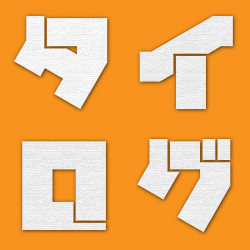小学生に負荷のかかるローラートレーニングはまだ早い。あってもどうせ乗らなくなる。ローラーは子どもには不要。うんうん、全てその通りだと思う。でもBMXレーサーが乗れる場所って基本専用コースしかない。もちろん平日夜に平地トレーニングできる場所が近所に確保できれば最高だけど、そんな好条件を見つけるのはなかなか厳しいし、あったとしても小学生1人でそこに行くこともできない。雨が降ったらどこで練習したらいいんだろう?
もともと、数年前に腕を骨折してBMXに乗れなくなった長男用に自宅で練習できるように購入したローラー、今では次男の平日や雨の日のために負荷をかけないローラートレーニング用として、体力づくりやペダリング改善やフォームの確認ができたらいいなあと思っていたけど、なかなか自分から乗ってストイックに漕ぐことなんてできていなかった。youtubeを餌にかろうじて漕ぐくらい。なぜ、できないか、理由はシンプル。だってローラーはつまらないから。
以上が前置き。
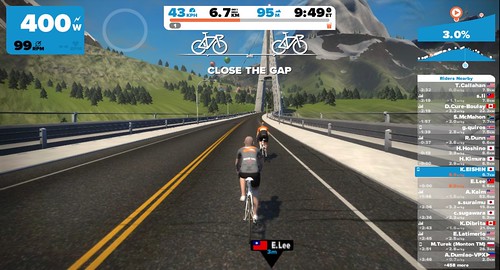
そんな問題を一気に解決してくれる選択肢の1つが「Zwift」。ローラー台とPCをつなげて、バーチャルな空間で知らない世界中の人たちと一緒にオンラインでリアルタイムに自転車レースやトレーニングができるサービスだ。もちろん友だちと一緒に走ることもできる。子どもたちに分かりやすく伝えるとすれば、”スプラトゥーンの自転車版”。スプラトゥーンまでではないだろうけど、自転車業界の中では世界中でZwiftにハマる人続出の状態らしく、日本でもこの半年ほどで一気に話題になってきた。
オフシーズンのトレーニングにいいかなと思ってとりあえず始めた我が家。我が家の子どもたちも一気にハマったので、ここでご紹介。良かったら次男と一緒にZwiftしようぜ。
<Zwiftの楽しみ方>
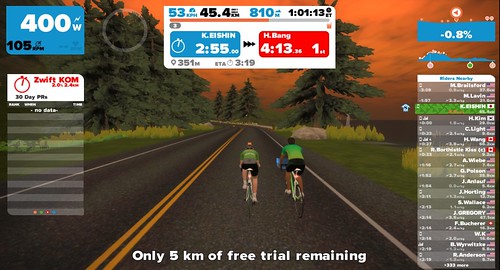
Zwiftの楽しみ方は我が家では、まだまだ模索中ではあるけど、ただ走っているだけでも速度や時間が表示されるし、セットしていればケイデンスや心拍数が画面に表示される。映像はよくできていて、バーチャルならではのいろんなコースが走れるし、一緒に走っている人を追いかけたりするだけでもかなり新鮮。定期的にタイムアタックイベントが勝手に現れて、そこで暫定1位になるとアバター用のジャージがもらえたりするのも変化があって楽しい。2時間に1回くらいの高頻度で様々な自転車レースが開催されているので、それに参加するとちょっとしたレースの緊張感も味わえる。まだやっていないけど、日々のトレーニングメニューを作って記録したりもできるらしい。
<Zwiftをはじめるには>
Zwiftをはじめるには、Zwift公式ページに行ってアカウント登録して、PCにソフトをダウンロードするだけ。最初の14日間は無償で体験できる。クレジットカードなどの情報も最初は不要。
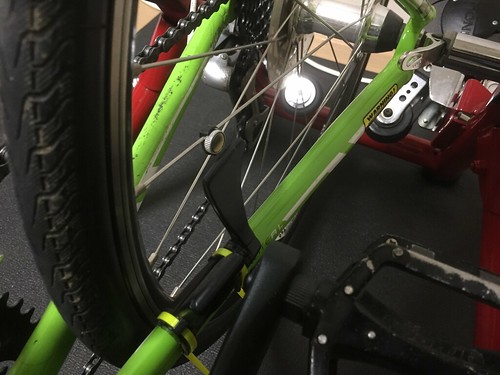
サイクルコンピューターをつけた自転車をローラー台にセットして、

サイコン→(Bluetooth)→スマホアプリ→(Bluetooth)→PC→(HDMI)→大型モニターにもしておく。ZwiftはオンラインソフトなのでPC側はネット環境も必要。
機材のセッティング方法は公式ページでも紹介されているし、検索するとたくさん出てくるんだけど、その人の環境やもともと持っている機材の種類によってちょっとやり方が異なるので、なかなかダイレクトなものが見つからなかった。推奨だけど既に旧式のANT+規格の場合はサイコンからPCにダイレクトでつなげていく?Bluetooth規格でも対応できるようになったけどその場合はサイコンから専用アプリ経由でPCに接続?など、仕組みを知らないと初期設定に結構苦労する。正直今でもよく分かっていないかも。最初の接続が上手く行かなかったり、途中で途絶えたりすることもあるので、毎回やるたびにセッティングするのも正直ちょっと面倒くさい。現在PCがなくてもZwiftが楽しめるようiOSアプリを開発中ということなので、かなり近い将来にはもっと敷居が低くなるのではないかと思う。早く出ないかな。
<Zwiftするために用意するもの>
Zwiftのために用意するもの、我が家の場合は、たまたま家にあったもので全て対応できたので、初期投資は0円。なお、ここではBMXキッズレーサーが使う場合の視点で記載しているのでご注意を。
①:自転車
我が家は最初20インチのBMXレーサーでやっていたけど、長時間漕ぎ続けるのは辛いので24インチロードレーサーでやることにした。短時間ならBMX、長時間ならロードという使い分けがいいかも。もちろんローラーにセットできればどんな自転車でもOK。
②:ローラー
もともと我が家で使っていた20-24インチの小径タイヤに対応したリムドライブ式。このタイプはBMXレースの練習にも使いやすい。Zwiftでは、自転車が固定できれば基本どんなローラーでもOK。3本ローラーでもいい。PCと連動させて負荷を調整すような高価なローラーを使えばゲームで走るコースに合わせた走りがシミュレーションできるようになるらしいけど、うちの子どもにはそこまでは不要。ただ、「RDA2024-D」はzwift側が推奨しているローラーではないので、PC設定時は「その他」となる。
ミノウラ(MINOURA) RDA2024-D トレーナー 24インチ 20インチ リムドライブ レッド
ローラーと一緒にフロアマットも必須。BMXのような立ち乗りやプッシュっぽいことをすると結構ローラーが動くので、しっかりしたものがオススメ。
ALINCO(アルインコ) エクササイズ フロアマット 厚さ 9mm EXP150
③:Bluetooth対応サイクルコンピューター
我が家で使っているのはキャットアイの「CC-RD500B」と「ISC-12」のセット。もともとBMXレース用にケイデンスと心拍が測れるのを持っていたのがそのまま使えた。ZwiftやるにはBluetooth対応のサイコンが必須(ANT+規格という旧式の規格のものでもできるが、PC側にANT+受信器が別途必要。)
キャットアイ(CAT EYE) ストラーダ スマート [CC-RD500B] STRADA SMART スピード+ケイデンスキット Bluetooth SMART対応
Bluetooth接続でZwiftする時には一度スマホアプリに接続させて、PCソフトとスマホアプリを連動させる必要がある。Bluetooth接続は1:1なので、サイコンの液晶部分(CC-RD500B)は不要となる。つまり、Zwiftやるだけなら「ISC-12」だけでもOK。
キャットアイ(CAT EYE) ISC-12 [Bluetooth SMART] スピード&ケイデンスセンサー
④:Bluetooth対応スマホorタブレット
「Zwift Mobile Link」アプリをダウンロードしたBluetooth対応スマホorタブレット。iosでもアンドロイドでもダウンロードできる。スマホであれば自転車に取り付けてサイコン代わりに使うこともできる。またZwiftのコントロールパネル的な役割を担っているようで、スマホアプリで方向を選択したり、一緒に走っているライダーに声をかけたり、いいねしたりできる。ただ、うちの場合はZwiftやっている時は画面しかみないので取り付けは不要。我が家は私がいなくてもZwiftできるように私が使っていない「ipad mini」にインストールして連動させている。
⑤:Bluetooth対応パソコン
Bluetooth対応パソコンであれば何でもOK。長男用の安価PCでも全く問題なく動くレベル。ただし、ネット環境は必要。
HP Stream 11-r016TU Windows10 64bit Celeron 2GB 32GB 光学ドライブ非搭載 iPass 無線LAN IEEE802.11ac/a/b/g/n Bluetooth USB3.0 HDMI webカメラ microSDカードスロット 11.6型液晶搭載ノートパソコン バッテリー長持ち最大約10.5時間 Microsoft OneDrive100GB(2年間使用可)
※パソコンがBluetooth対応していない場合はUSB用のBluetoothアダプタなどをつければ安くできると思う。
※サイコンがANT+規格の場合は、パソコンにANT+受信器が別途必要。
⑥:HDMIケーブル
PCの画面をみればZwiftできるけど、断然大型のテレビの前でやった方が迫力が違うし面白い。PCとテレビを繋ぐためのHDMIケーブル。
Amazonベーシック ハイスピードHDMIケーブル – 1.8m (タイプAオス – タイプAオス/イーサネット/3D/4K/オーディオリターン/PS3/PS4/Xbox360対応)
⑦:PC画面を映すための大型テレビorモニター
PC画面を大画面モニターに映すだけで臨場感が全く違うのでやるべき。テレビの前にローラーと自転車を持ってくる環境づくり。我が家はリビングの中心に自転車がある生活になってしまったけど。
注意事項
13歳未満でZwiftのアカウントを登録するには保護者が同意書を提出する必要がある
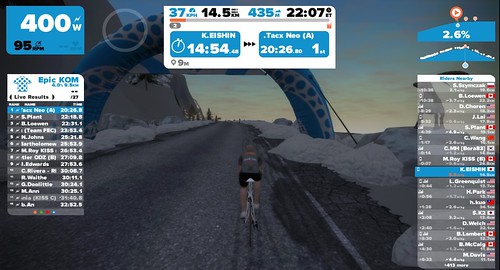
14日間または50kmまでのライドは無償で体験可能。それ以降は月10ドルかかるけど、これだけ楽しんで乗ってくれるなら全然惜しくはない。Zwiftアプリから名前で検索すれば友人登録もできるみたいなので、次男と一緒にZwiftライドしてくれる人、募集中。一緒に楽しもう!
追記
iOS版のZwiftアプリが正式にリリースされました。
http://zwift.com/jp/ios
ipadまたはiphoneをお持ちであれば、用意するもの⑤~⑦がなくても楽しめます。
※一部の古いipadまたはiphoneでは対応できないものもあるので注意。
最新情報をお届けします
Twitter でタイログをフォローしよう!
Follow @tailoger